Crea una operación o un cuerpo mediante la revolución de uno o varios perfiles de boceto alrededor de un eje. Excepto en el caso de superficies, los perfiles deben ser contornos cerrados.
Acceso:
Cinta de opciones:
ficha Modelo
 panel Crear
panel Crear
 Revolución
Revolución
![]()
Cinta de opciones:
ficha Modelo
 panel Primitivas
panel Primitivas
 Esfera
Esfera

Cinta de opciones:
ficha Modelo
 panel Primitivas
panel Primitivas
 Toroide
Toroide

Forma
- Perfil
-
Selecciona un perfil que se desea revolucionar. Si existen varios perfiles pero no hay ninguno seleccionado, pulse Perfil y, a continuación, seleccione uno o varios perfiles en la ventana gráfica. Presione la tecla Ctrl y pulse el botón del ratón para eliminar un perfil del conjunto de selección.
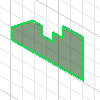 Perfil único Selecciona un solo perfil automáticamente.
Perfil único Selecciona un solo perfil automáticamente. 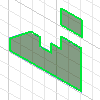 Múltiples perfiles Selecciona varios perfiles del mismo plano de boceto. Las selecciones se resaltan.
Múltiples perfiles Selecciona varios perfiles del mismo plano de boceto. Las selecciones se resaltan. 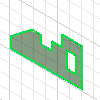 Perfiles anidados Selecciona varios perfiles anidados. El resultado de revolucionar un contorno interior es el contrario al de revolucionar un contorno exterior. Por ejemplo, círculos concéntricos sometidos a revolución forman un toroide hueco.
Perfiles anidados Selecciona varios perfiles anidados. El resultado de revolucionar un contorno interior es el contrario al de revolucionar un contorno exterior. Por ejemplo, círculos concéntricos sometidos a revolución forman un toroide hueco. - Eje
-
Selecciona el eje de revolución. El eje puede ser un eje de trabajo, una línea de construcción o una línea normal.
- Sólidos
-
Selecciona el cuerpo sólido participante en una pieza con varios cuerpos.
Resultado
- Sólido
-
Crea una operación de sólido a partir de un perfil abierto o cerrado. La opción de perfil abierto no está disponible para las operaciones base o las primitivas.
- Superficie
-
Crea una operación de superficie a partir de un perfil abierto o cerrado. Se puede utilizar como superficie de construcción en la que otras operaciones terminan o como herramienta de división para crear una pieza dividida. No disponible en el entorno de ensamblaje.
Operación
Especifica si desea que la revolución se realice mediante una unión, un corte o una intersección con otra operación. Esta opción no está disponible para operaciones base, pero es necesaria para el resto de operaciones de revolución.
 Unión
Unión -
Añade el volumen creado por la operación de revolución a otra operación u otro cuerpo. No disponible en el entorno de ensamblaje.
 Cortar
Cortar -
Elimina el volumen creado por la operación de revolución de otra operación u otro cuerpo.
 Intersecar
Intersecar -
Crea una operación a partir del volumen compartido entre la operación de revolución y otra operación u otro cuerpo. El material no incluido en el volumen compartido se suprime. No disponible en el entorno de ensamblaje.
 Nuevo sólido
Nuevo sólido -
Crea un cuerpo sólido nuevo. Cada cuerpo sólido es un conjunto independiente de operaciones externas a otros cuerpos. Un cuerpo puede compartir operaciones con otros cuerpos.
Espesor
Determina el método de la revolución y define el desplazamiento angular del perfil alrededor de un eje. Pulse la flecha abajo para mostrar una lista con los métodos de extensión, seleccione uno y especifique un valor. Las revoluciones pueden tener una distancia específica o pueden terminar en un plano de trabajo o en una cara de una pieza.
- Ángulo
-
Revoluciona el perfil el ángulo especificado. Las flechas de dirección especifican la dirección de revolución.
- Ángulo-Ángulo
-
Ángulo-Ángulo Acepta dos valores angulares para revolucionar el perfil en dos direcciones: uno positivo y uno negativo. Haga clic en Asimétrica para activarlo y escriba el segundo valor de desplazamiento angular.
Las flechas de dirección invierten los dos desplazamientos angulares de forma que el ángulo positivo se convierte en negativo y el ángulo negativo pasa a ser positivo.
- Completa
-
Revoluciona el perfil 360 grados.
- Hasta
-
Termina la operación de pieza en la cara o el plano seleccionado, o en una cara que se extienda más allá del plano de terminación.
Para las operaciones de resolución de ensamblaje, se pueden seleccionar las caras y los planos que se encuentran en otros componentes. Las caras o planos seleccionados deben estar en el mismo nivel de ensamblaje que la revolución de ensamblaje que se está creando.
- Entre
-
Selecciona caras o planos de inicio y final en los que termina la revolución.
Para las operaciones de resolución de ensamblaje, se pueden seleccionar las caras y los planos que se encuentran en otros componentes. Las caras o planos seleccionados deben estar en el mismo nivel de ensamblaje que la revolución de ensamblaje que se está creando.
- Hasta-Siguiente
-
Hasta-Siguiente Selecciona la cara o plano siguiente posible para terminar la revolución en la dirección especificada. Al arrastrar el perfil, la revolución cambia a uno de los lados del plano del boceto.
Hasta-Siguiente No está disponible para operaciones base o revoluciones de ensamblaje.
Consejo: Para Hasta-Siguiente, pulse el cuerpo para terminar la creación de la operación.
Igualar forma
Selecciona el tipo de propagación de formas: Igualar contorno o Igualar forma. Esta opción está disponible en el entorno de piezas al seleccionar un perfil abierto.
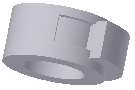
Igualar forma Seleccione la opción Igualar forma para crear una operación de revolución de la extensión. Los extremos abiertos del perfil se extienden al eje de revolución (si es posible), o bien al cuadro delimitador del cuerpo. La revolución Igualar forma genera un cuerpo estable y predecible para los cambios de topología en las caras de definición.
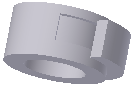
Igualar contornoDesactive la opción Igualar forma para cerrar el perfil abierto extendiendo los extremos abiertos hasta la pieza y cerrando la separación entre ellos. La extrusión se crea si se especifica el perfil cerrado.
Deducir iMate
Active la casilla de selección para insertar automáticamente una iMate en una arista circular completa. Autodesk Inventor intenta insertar la iMate en el contorno cerrado con más probabilidad de resultar útil. En la mayoría de los casos, inserte solo una o dos iMates por pieza.